Anneau
- Configurer un flux Anneau
- Configurer les paramètres spécifiques
- Modifier le thème
- Configurer des interactions
- Modifier l'info-bulle
- Configurer les étiquettes
Le flux Anneau ![]() est similaire au flux Secteurs. Il est également utilisé pour représenter des proportions mais il est possible d'insérer une icône ou texte au centre de l'anneau.
est similaire au flux Secteurs. Il est également utilisé pour représenter des proportions mais il est possible d'insérer une icône ou texte au centre de l'anneau.
Les données sont présentées sous la forme d'un anneau divisé en secteurs représentant chacun un membre de la dimension choisie. La taille de chaque portion est proportionnelle à la valeur de la mesure sélectionnée.
Ci-dessous, on représente, par exemple, le Coût de communication par Région (au niveau pays).
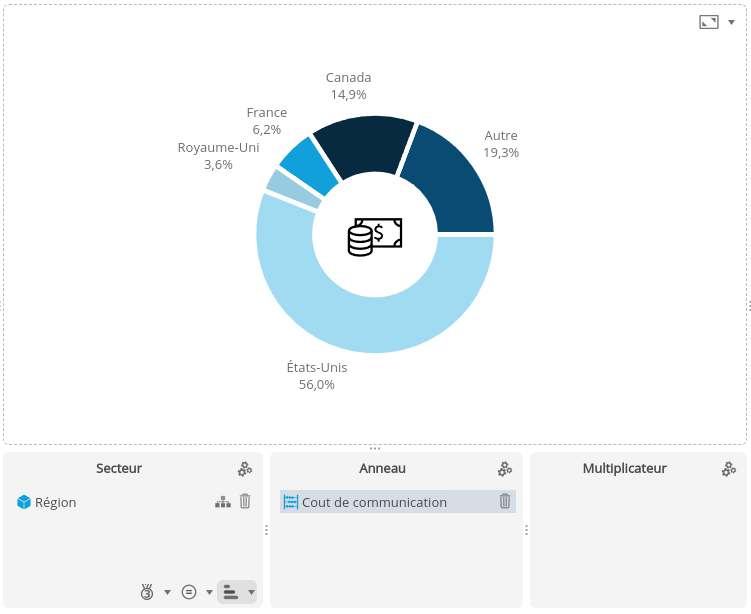
Configurer un flux Anneau
Pour configurer un flux Anneau :
- Glissez-déposez une dimension sur l'axe Secteur pour déterminer les différentes portions.
- Glissez-déposez une mesure sur l'axe Anneau pour déterminer la taille des portions.
- Vous pouvez glisser-déposer une dimension sur l'axe Multiplicateur : le graphique sera répliqué pour chaque membre de la dimension placée sur l'axe multiplicateur.
Configurer les paramètres spécifiques
| Paramètre | Description |
|---|---|
| Angle max | Permet de définir l'angle maximum d'un graphe en secteur. Par exemple, maxAngle = 180, permet d'afficher un demi cercle. |
Décalage global | Décalage du rayon (global) en pixel pour toutes les parts du graphe en secteur (par défaut, la valeur est 0). |
| Décalage par part | Décalage du rayon (par part) en pixels par part du graphe en secteur. |
Icône centrale Couleur du centre | Permet de sélectionner une icône à afficher au centre du graphique en anneaux ainsi que sa couleur. |
Texte central Dernière valeur au centre | Un texte est affiché au centre du graphique dans les cas suivants :
|
| Espace alloué au texte / infographie | Permet de définir la taille de l'espace alloué au texte ou à l'infographie au centre de l'anneau. Valeur entre 0 et 1. |
| Sens horaire | Permet de modifier l’ordre d’affichage des parts dans le sens horaire (selon le tri choisi). |
| Alignement 1ère part | Permet de définir l'alignement de la 1ère part :
|
| Rendu brillant | Permet d'afficher les secteurs avec un rendu brillant. |
| Ombrage | Permet d'afficher des ombres sur le graphique. |
Modifier le thème
Consultez la page Modifier le style / thème pour plus de détails sur la configuration du thème.
Configurer des interactions
Pour savoir comment configurer des interactions, consultez la page dédiée Configurer des interactions.
Modifier l'info-bulle
Pour savoir comment modifier l'info-bulle, consultez la page dédiée Modifier l'info-bulle.
Configurer les étiquettes
Pour savoir comment configurer les étiquettes, consultez la page Paramétrer les étiquettes.
Des paramètres supplémentaires sont disponibles ici.
| Paramètre | Description |
|---|---|
| Ne pas couper les étiquettes | Si la case est cochée le texte n'est pas coupé quelle que soit sa longueur. |
| Afficher les étiquettes sur une seule ligne | Le texte des étiquettes peut être affiché sur plusieurs lignes. Cocher la case permet d'afficher les étiquettes sur une seule ligne. |
| N'afficher que les valeurs min/max | Permet d'afficher les étiquettes uniquement pour les valeurs minimum et maximum. |
| En face de leurs portions | Permet de forcer le positionnement des étiquettes en face des portions correspondantes. |
| Position améliorée | Permet d'optimiser le positionnement des étiquettes de manière automatique. |
| Étiquettes à l'intérieur | Permet de placer les étiquettes à l'intérieur de l'anneau. |
Largeur suppl. / Hauteur | Permet d'étendre la largeur/hauteur de l'étiquette du nombre de pixels spécifié. |
Étiquettes sur les meilleures valeurs Nombre d'étiquettes | Permet d'afficher les valeurs uniquement sur les plus grandes parts. Le nombre d'étiquettes définit le nombre de parts. |